Vonaltípusok betöltése és törlése a rajzban. Objektumok vonaltípusának és vonaltípusléptékének beállítása.
Vonaltípus betöltése
- Válassza a következőt:

 legördülő lista. Keres
legördülő lista. Keres
- Kattintson az Egyéb gombra.
- A Vonaltípus-kezelő párbeszédpanelen kattintson a Betöltés gombra.
- A Vonaltípusok betöltése/Újratöltése párbeszédpanelen használja a következő módszerek egyikét:
- Válassza ki a betölteni kívánt vonaltípusokat.
- Kattintson a Fájl gombra egy vonaltípus-definíciós (LIN) fájl megnyitásához, és válassza ki a betölteni kívánt vonaltípusokat.
- Az összes párbeszédpanel bezárásához kattintson az OK gombra.
Vonaltípus törlése
- Válassza a következőt:

 legördülő lista. Keres
legördülő lista. Keres
- Kattintson az Egyéb gombra.
- A Vonaltípus-kezelő párbeszédpanelen válassza ki a vonaltípust, és kattintson a Törlés gombra.
Ezek a vonaltípusok nem törölhetők:
- FÓLIA
- BLOKK
- FOLYTONOS
- Jelenleg használatban lévő vonaltípusok
Megjegyzés: A TISZTÍT paranccsal távolíthatja el az összes nem használt vonaltípust a rajzokból.
Új objektumok vonaltípusának beállítása
Az összes objektum az aktuális vonaltípussal jön létre. Az aktuális vonaltípus a szalag Tulajdonságok panelének Kezdőlap lapján jelenik meg, amikor nincs kiválasztva objektum.
- Válassza a következőt:

 legördülő lista. Keres
legördülő lista. Keres
- Kattintson a vonaltípusra annak aktuálissá tételéhez.
Megjegyzés: Ha a használni kívánt vonaltípus nem szerepel a legördülő listában, töltse be a vonaltípust.
A kiválasztott objektumok vonaltípusának módosítása
- Jelölje ki az objektumokat.
- Kattintson a jobb gombbal a rajzterületen, és válassza a Tulajdonságok menüelemet a helyi menüből.
- A Tulajdonságok palettán kattintson a Vonaltípus lehetőségre, majd a lefelé mutató nyílra. A legördülő listából válassza ki azt a vonaltípust, amelyet az objektumokhoz kíván rendelni.
- A kijelölés megszüntetéséhez nyomja le az ESC billentyűt.
Új objektumok vonaltípusléptékének beállítása
A vonaltípuslépték rajzi egységenként vezérli a vonaltípusminták ismétlődéseinek méretét és térközét.
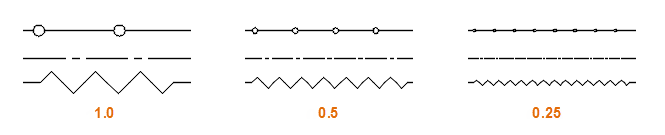
- Válassza a következőt:

 legördülő lista. Keres
legördülő lista. Keres
- Kattintson az Egyéb gombra.
- A Vonaltípus-kezelőben kattintson a Részletek megjelenítése gombra.
- Írjon be egy értéket az Aktuális objektumléptéknek.
A kiválasztott objektumok vonaltípusléptékének módosítása
- Jelölje ki az objektumokat.
- Kattintson a jobb gombbal a rajzterületen, és válassza a Tulajdonságok menüelemet a helyi menüből.
- A Tulajdonságok palettán kattintson a Vonaltípuslépték elemre, és adja meg az új értéket.
Az összes objektum vonaltípusléptékének módosítása
- Válassza a következőt:

 legördülő lista. Keres
legördülő lista. Keres
- Kattintson az Egyéb gombra.
- A Vonaltípus-kezelőben kattintson a Részletek megjelenítése gombra.
- Adjon meg új Globális vonaltípusléptéket.
Megjegyzés: Az objektum aktuális vonaltípusléptékét megszorozza a globális léptéktényezővel a megjelenített vonaltípuslépték kialakításához.
Új 2D vonalláncok vonaltípus-megjelenítési stílusának beállítása
- A parancssorba Írja be: plinegen.
- Hajtsa végre a megfelelő műveletet:
- Írja be a 0 értéket a vonaltípusminta szakaszonkénti központosításához, minden szakaszt vonallal vagy ponttal kezdve és befejezve.
- Írja be az 1 értéket, ha nem szeretné megszakítani a vonaltípusmintát a 2D vonalláncok teljes hosszán a szakaszoktól függetlenül.
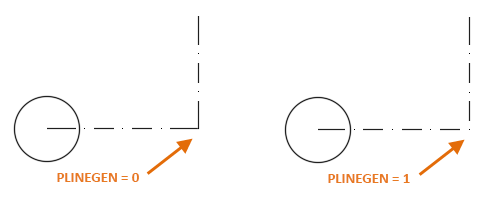
Megjegyzés: A vonaltípus megjelenítési stílusának beállítása a létező vonalláncokra nincs hatással.
A kiválasztott 2D vonalláncok vonaltípus-megjelenítési stílusának módosítása
- Jelölje ki a módosítani kívánt 2D vonalláncokat.
- Kattintson a jobb gombbal a rajzterületen, és válassza a Tulajdonságok menüelemet.
- A Tulajdonságok palettán kattintson a Vonaltípusok létrehozása lehetőségre, majd a lefelé mutató nyílra.
- Hajtsa végre a megfelelő műveletet:
- Az Engedélyezve lehetőség kiválasztásával a vonaltípust a vonalláncszakaszok figyelembe vétele nélkül jelenítheti meg.
- A Letiltva lehetőség kiválasztásával a vonaltípus szakaszonként központosítva jelenik meg, vonallal vagy ponttal tagolva.